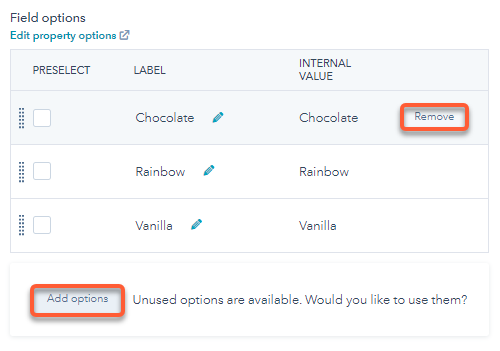- Knowledge base
- Marketing
- Form
- Modificare i campi del modulo (legacy)
Modificare i campi del modulo (legacy)
Ultimo aggiornamento: 2 dicembre 2025
Disponibile con uno qualsiasi dei seguenti abbonamenti, tranne dove indicato:
Dopo aver creato un modulo e aggiunto i campi, puoi personalizzare i campi e le opzioni del modulo. Se non hai ancora aggiunto alcun campo, scopri come aggiungere campi esistenti o crearne di nuovi.
Questo articolo deve essere utilizzato solo per i moduli esistenti creati con l'editor precedente. Si consiglia di utilizzare l'editor moduli aggiornato per creare e gestire nuovi moduli. Scopri di più sulla modifica dei campi modulo nell'editor moduli aggiornato.
Personalizza le opzioni dei campi del modulo
Per impostazione predefinita, tutti i valori in una proprietà di contatto sono disponibili come opzioni dei campi del modulo. Tuttavia, puoi personalizzare le opzioni dei campi disponibili su base individuale per ciascun modulo.
- Nel tuo account HubSpot, vai suMarketing>Acquisizione lead>Moduli.
- Passa con il mouse sul nome del modulo e fai clic suAzioni, quindi seleziona Modifica. Oppurecrea un nuovo modulo.
- Nell'editor del modulo, clicca su uncampoper personalizzarne le opzioni.
- Nel pannello di sinistra, nella sezione Opzioni campo:
- Per rimuovere le opzioni correnti, passa con il mousesull'opzionee clicca suRimuovi.
- Per aggiungere opzioni non utilizzate, cliccasu Aggiungi opzioninella parte inferiore della sezione. Nella finestra di dialogo, seleziona leopzionida aggiungere e clicca suAggiungi.
- In alto a destra, clicca suPubblicaper aggiornare il modulo live.
Aggiungere nuove opzioni a un campo del modulo
Per aggiungere nuove opzioni a un campo modulocon caselle di controllo multiple, pulsanti di opzione o menu a discesa, è necessario modificare la proprietà di contatto originale. In questo modo è possibile aggiornare il campo per tutti i moduli che utilizzano questa proprietà.
- Nel tuo account HubSpot, cliccasull'icona delle impostazioninella barra di navigazione principale.
- Nel menu laterale sinistro, vai su Proprietà.
- Individua e clicca sulnomedella proprietà.
- Assicurati che l'opzione Nei moduli sia attivata per tutte le opzioni che desideri visualizzare nei tuoi moduli.
- Per aggiungere una nuova opzione di proprietà, clicca su+ Aggiungi un'opzione.
- Inserisciun'etichettaper la tua nuova opzione.
- In basso a sinistra, cliccasu Salva. Puoi ripetere i passaggi precedenti per ogni ulteriore opzione di proprietà che desideri aggiungere. Le nuove opzioni di proprietà appariranno nell'editor dei moduli e nel modulo live.

Personalizza il campo data
Dopo aver aggiunto un campo data al modulo, è possibile scegliere il tipo di formato data che i visitatori utilizzeranno nel campo del modulo. Ad esempio,GG/MM/AAAA o MM-GG-AAAA.
- Nel tuo account HubSpot, vai suMarketing>Acquisizione lead>Moduli.
- Passa con il mouse sul nome del modulo e clicca suAzioni, quindi seleziona Modifica.
- Passa con il mouse sul campo della data e clicca su Modifica.
- Nel pannello di sinistra, scorri verso il basso e clicca sul menu a tendina Formato data, quindi seleziona il formato data desiderato.
- In alto a destra, clicca suPubblica.

Personalizza il campo di caricamento file
Dopo aver aggiunto un campo di caricamento file al modulo, puoi consentire ai visitatori di caricare uno o più file insieme ai moduli inviati.
Quando un visitatore carica un file e invia il modulo, il file viene archiviato in una cartella nascosta nel tuo file manager. Per impostazione predefinita, la visibilità del file caricato sarà impostata su Privata. Non è possibile modificare la visibilità dei file caricati dai campi di caricamento file.
Un link al file apparirà nella scheda del contatto in HubSpot. Tutti i link ai file caricati saranno inclusi neidati dell'invio del modulo e negli eventi di invio del modulo nella timeline del singolo contatto.
Per personalizzare il campo di caricamento file:
- Nel tuo account HubSpot, vai suMarketing>Acquisizione lead>Moduli.
- Passa con il mouse sul nome del modulo e clicca suAzioni, quindi seleziona Modifica.
- Passa con il mouse sul campo di caricamento file e clicca su Modifica.
- Nel pannello di sinistra, scorri verso il basso e seleziona lacasella di controlloConsenti più file.
- In alto a destra, clicca suPubblica.
Nota: il limite di dimensione dei file per un campo di caricamento file è di 100 MB sia per i campi di caricamento di un singolo file che per quelli di caricamento di più file. Nei campi di caricamento di più file, non vi è alcun limite al numero di file caricati, purché la dimensione totale dei file sia pari o inferiore a 100 MB.

- Per caricare più file, seleziona tutti i file quando scegli dal file manager. Dopo aver caricato i file selezionati, se fai clic nuovamente sul pulsante Scegli file e selezioni un altro file, i file originali verranno sovrascritti. Non è possibile caricare più file uno alla volta.

Imposta un campo modulo per il numero di telefono
Quando si imposta il campo del modulo relativo al numero di telefono, tenere presente quanto segue:
- Le impostazioni del numero di telefono devono essere personalizzate per ogni singolo modulo.
- Il campodel numero di telefonopredefinito accetta solo numeri e caratteri comunemente presenti nei numeri di telefono, come: + - ( ) . x.
- Se hai selezionato l'opzione Mostra menu a tendina con prefisso internazionale, tieni presente quanto segue:
- Il codice paese sarà incluso in qualsiasi restrizione relativa alla lunghezza del numero.
- Non è possibile configurare il codice paese predefinito. Per impostazione predefinita, il codice paese corrisponderà all'indirizzo IP del dispositivo del visitatore.
Per impostare il campo del modulo relativo al numero di telefono:
- Nel tuo account HubSpot, vai suMarketing>Acquisizione lead>Moduli.
- Passa con il mouse sul nome del modulo e clicca suAzioni, quindi seleziona Modifica.
- Passa con il mouse sul campoNumero di telefonoe clicca su Modifica.
- Nel pannello di sinistra, inserisci una lunghezzaminimaemassimadel numero. Se un visitatore inserisce un numero di telefono che non soddisfa questi limiti di lunghezza, non potrà inviare il modulo.
- Per richiedere ai visitatori di selezionare il proprio Paese da un menu a discesa e includere il codice del Paese, clicca per attivare l'opzione Mostra codice Paese nel menu a discesa .
- In alto a destra, clicca suPubblica.

Aggiungere un campo di iscrizione al blog in un modulo
Si consiglia diimpostare e utilizzare il modulo di iscrizione al blog predefinitoper consentire ai visitatori di iscriversi al tuo blog. Se hai accesso ai flussi di lavoro, puoi anche creare un campo casella di controllo personalizzato per i tuoi moduli, quindi utilizzare un flusso di lavoro per iscrivere questi contatti.
Aggiungi il campo di iscrizione al blog predefinito al tuo modulo
- Nel tuo account HubSpot, vai suMarketing>Acquisizione lead>Moduli.
- Clicca sulnomedel modulo.
- Nel riquadro di sinistra, inserisciIscrizione nellacaselladi ricerca. I risultati mostreranno le proprietà di iscrizione al tuo blog, che saranno etichettate come [Nome blog]Iscrizione e-mail.
- Clicca e trascinail campo di iscrizione alla newsletterdel tuoblognella posizione desiderata nel modulo.
- Nell'editor del modulo, clicca sulcampo di iscrizione e-mailpermodificarne le opzioni di visualizzazione.
- In alto a destra, clicca suPubblicaper aggiornare il modulo live.

Aggiungi un campo casella di controllo personalizzato per l'iscrizione al blog al tuo modulo ( solo Professional ed Enterprise )
Puoi creare e aggiungere una proprietà casella di controllo personalizzata al tuo modulo, quindi utilizzare un flusso di lavoro per aggiornare tale proprietà. Ai contatti che selezionano la casella di controllo e inviano il modulo verrà impostato il valore della proprietà casella di controllo su Sì . In questo modo verranno iscritti al flusso di lavoro e la loro proprietà di iscrizione al blog verrà aggiornata in base alla frequenza di iscrizione specificata.- Crea una proprietà di contatto con una singola casella di controllo:
- Crea una proprietà di contatto personalizzatae imposta ilTipo di camposuCasella di controllo singola.
- Assicurati che l'opzioneUsa nei moduli e nei bot sia selezionata.

- Configura un flusso di lavoro per aggiungere contatti come iscritti al blog:
- Crea un flusso di lavoro basato sui contatti.
- Imposta i trigger di iscrizioneper iscrivere i contatti che hanno selezionato la casella di controllo.
- Nel flusso di lavoro, fai clic suImposta trigger.
- Nel pannello di destra, seleziona Proprietà contatto.
- Cerca e seleziona la proprietà della casella di controllo della nuova iscrizione.
- SelezionaÈ uno qualsiasi, quindi fai clic sul menu a discesa e selezionaSì.
- Fai clic sull'icona +per aggiungere un'azione al flusso di lavoro.
- Nel pannello di destra, seleziona Imposta valore proprietà contatto.
- Clicca sul menu a tendinaScegli una proprietà del contattoe seleziona la proprietà[Nome blog]Iscrizione alla newsletter.
- Fai clic sul menu a discesaScegli valore proprietàe seleziona lafrequenzadi iscrizione per il contatto.
- In alto a destra, clicca suRivedi e pubblica.
- Rivedi le azioni e le impostazioni del flusso di lavoro. In alto a destra, cliccasu Attiva.

- Aggiungi il campo casella di controllo nel tuo modulo:
- Nel tuo account HubSpot, vai suMarketing>Acquisizione lead>Moduli.
- Clicca sulnomedelmodulo.
- Nel riquadro a sinistra, cerca ilnomedellaproprietà di contatto casella di controllo singola nella casellaCerca.
- Clicca, trascina e rilascia laproprietànellaposizione desiderata nel modulo.Nell'editor del modulo, clicca sulcampopermodificarne le opzioni di visualizzazione.
-
- In alto a destra, clicca suPubblicaperaggiornare il modulo live.
- In alto a destra, clicca suPubblicaperaggiornare il modulo live.